JPG'yi ICO'ya Dönüştürmeye İlişkin Önemli Prosedürler
Bilgisayar simgenizi özelleştirmek istiyor ancak hangi yöntemleri deneyebileceğiniz konusunda hiçbir fikriniz yok mu? O zaman bu makalede en iyi çözümü bulabilirsiniz. Klasör simgelerini benzersiz yapmak isteyen kullanıcılardansanız, size bir cevabımız var. JPG resimlerinizi ICO formatına çevirerek klasör ikonunu değiştirebilirsiniz. Bu sayede istediğiniz görsel anında bir ikona dönüşebilir. Bu nedenle, ilgileniyorsanız, size nasıl dönüştürüleceğine ilişkin en iyi prosedürleri vereceğiz. JPG'den ICO'ye dönüştürücü çevrimdışı ve çevrimiçi yöntemleri kullanarak. Deneyebileceğiniz dönüştürme sürecini görmek için bu yayını okuyun.
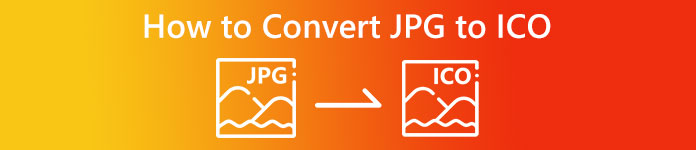
Bölüm 1. JPG'ye Karşı. ICO
| Dosya formatı | JPG / JPEG | ICO |
| Dosya Adı Uzantısı | .jpg / .jpeg | .ico |
| Ad Soyad | Birleşmiş Fotoğraf Uzmanları Grubu | Simge |
| Tarafından geliştirilmiş | Birleşmiş Fotoğraf Uzmanları Grubu | Microsoft |
| Tanım | Alınan görüntü dosyaları JPG eklenti. Birçok bitmap, boyutlarını küçültmek için .jpg dosyaları olarak kaydedilir ve bu görüntülerin İnternet üzerinden gönderilmesini ve indirilmesini kolaylaştırır. 24 bit renk paleti kullanan JPG dosyasını oluşturmak için kullanılan sıkıştırma düzeyi ne kadar yüksek olursa, görüntü kalitesi üzerindeki açma etkisi o kadar büyük olur. | Farklı boyutlara (16×16, 32×32 ve 64×64 piksel) ve renk derinliklerine sahip küçük resim simgeleri şurada bulunabilir: ICO dosyalar (16 renk, 32, 64, 128, 256, 16 bit vb.). grafik kullanıcı arayüzü (GUI) işletim sistemleri tarafından dosyaları ve dizinleri görüntülemek için kullanılır. |
| Sıkıştırma | Kayıplı | Kayıpsız |
| İlişkili Programlar / Tarayıcılar | Paint Adobe Photoshop Microsoft Fotoğraflar GIMP Google Chrome Mozilla Firefox Internet Explorer | CorelDRAW Microsoft Fotoğraflar Microsoft Pain Google Chrome Microsoft Edge Safari Internet Explorer |
Bölüm 2. JPG'yi Web'de Etkili Bir Şekilde ICO'ya Dönüştürün
Ücretsiz Dönüştürme JPG'yi ICO'ya dönüştürmek için kullanabileceğiniz saygın çevrimiçi görüntü dönüştürücülerinden biridir. Görüntü dosyanızı zahmetsizce JPG formatına dönüştürebilir. Kullanıcılar, Ücretsiz Dönüştürmeyi görüntü dosyalarını dönüştürmenin basit bir yolunu bulabilir. Ayrıca, bu çevrimiçi resim dönüştürücünün düzenlerinin anlaşılması kolaydır. Ayrıca, Ücretsiz Dönüştürme çeşitli platformlarda mevcuttur. , diğer seçeneklerin yanı sıra, diğer seçeneklerin yanı sıra, diğer seçeneklerin yanı sıra, diğer seçeneklerin yanı sıra, diğer seçeneklerin yanı sıra, diğer seçeneklerin yanı sıra, ancak, çok şey sağlamasına rağmen, çevrimiçi aracı kullanmanın hala sakıncaları vardır. Yalnızca 1 GB'a kadar dosya yükleyebilirsiniz. Görüntü dosyalarını dönüştürürken can sıkıcı ve rahatsız edici olan ekranda reklamlar da gösteriliyor. Bu çevrimiçi araçtan daha fazla harika özellikle karşılaşmak için bir abonelik planı satın almalısınız.
Aşama 1. Web sitesine gidin Ücretsiz Dönüştürme. Ardından, Dosyaları Seçin JPG görüntüsünü yüklemek için orta ekranda seçeneği. Ayrıca görüntü dosyasını doğrudan kutuya sürükleyip bırakabilirsiniz.
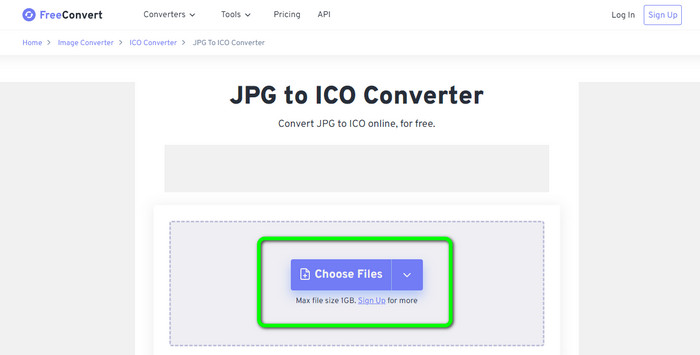
Adım 2. Format seçeneğinden ICO formatını seçin. Çıktı formatınız olacak.
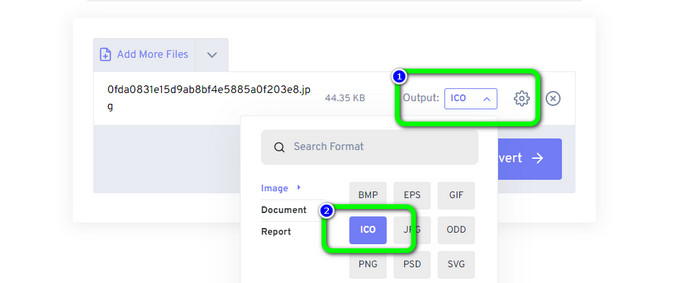
Aşama 3. Ardından, Dönüştürmek seçenek. Dönüştürme işlemi tamamlandığında, dönüştürülen görüntüyü bilgisayarınıza indirmek için İndir düğmesine tıklayın.
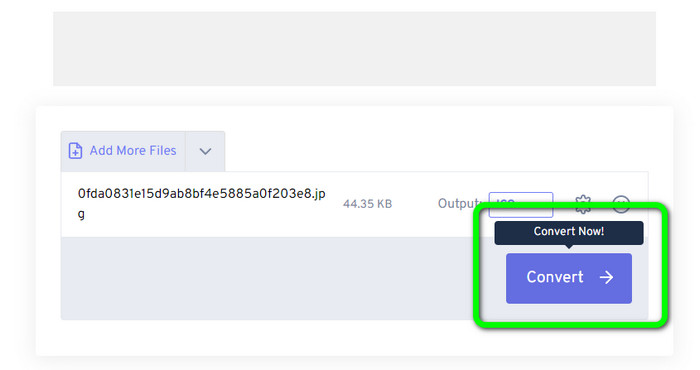
Bölüm 3. Windows ve Mac'te JPG'yi ICO'ya Dönüştürme
Windows'ta JPG'yi ICO'ya dönüştürün
Kullanmak Converticon Masaüstü JPG'yi ICO'ya dönüştürmek için. Bu çevrimdışı programı indirmek ücretsizdir. JPG'nizi bir sorunla karşılaşmadan ICO'ya çevirebilirsiniz. Ek olarak, ConvertIcon Desktop'ın kullanımı basittir. Yetenekli ve profesyonel kullanıcılar bu çevrimdışı dönüştürücüyü kullanabilir. Ayrıca, çeşitli görüntü formatlarını destekler. PNG, JPG, SVG ve daha fazlasını içerir. Ancak, çevrimdışı dönüştürücüye yalnızca Windows'ta erişilebilir. Bir Mac kullanıcısıysanız, görüntü biçimlerini dönüştürmek için bu aracı kullanmak imkansızdır.
Aşama 1. İndir ConvertIcon Masaüstü Windows'unuzda. Ardından, programı başlatın. Bundan sonra, tıklayın Başlamak seçeneği.
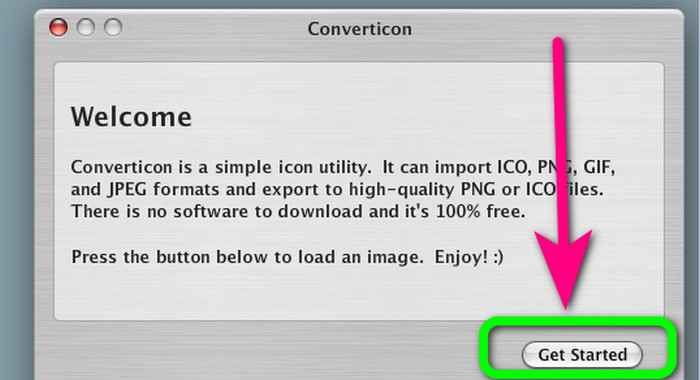
Adım 2. Altında dosya türü Dosyayı localhost aracılığıyla yüklemek için seç iletişim penceresinin listesinden Görüntü (png, gif, jpg) öğesini seçin. Son olarak, PC'nizde gezinerek ICO dosya biçimine dönüştürmek istediğiniz görüntü dosyasını açın.
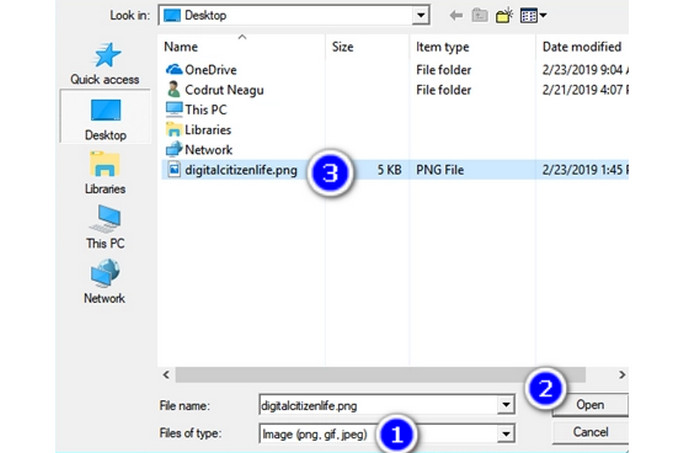
Aşama 3. Bundan sonra, program seçilen görüntüyü gösterecektir. Tıkla İhracat arayüzün sağ alt köşesindeki seçenek.
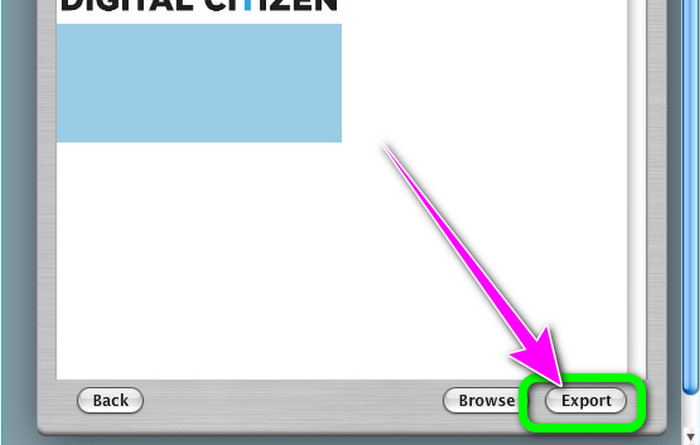
4. adım. Son ICO dosyasına dahil edilecek çözünürlükleri seçin. Dışa Aktarma Seçenekleri kutu. 512×512 çözünürlüğüne özellikle Windows 11/10 çalıştırılıyorsa dikkat edilmelidir. Bittiğinde, tıklayın Farklı kaydet ve bundan ICO dosyasını kaydetmek için Windows PC'nizde bir konum seçin görüntü dönüştürücü.
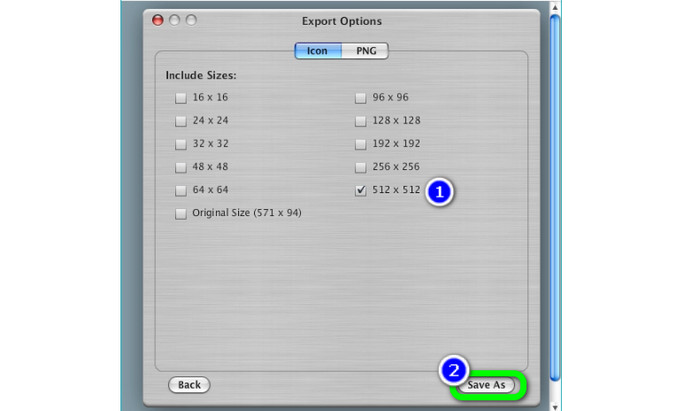
Mac'te JPG'yi ICO'ya dönüştürün
Kullanabilirsiniz Ön izleme uygulamasını Mac'te JPG'yi ICO'ya dönüştürmenin varsayılan yolu olarak kullanın. Bu sayede cihazınıza herhangi bir offline program indirmenize gerek kalmaz. Ayrıca, görüntü formatlarını etkili bir şekilde dönüştürebilirsiniz. Ancak, dosyaları dönüştürmek zaman alıcıdır. Görüntüleri dönüştürmek çok zaman alıyor. Süreç kafa karıştırıcı, yeni başlayanlar gibi kullanıcılar için zorlu hale getiriyor.
Aşama 1. Mac'inizi açın ve kullanın bulucu dönüştürmek istediğiniz JPG resim dosyasında gezinmek için
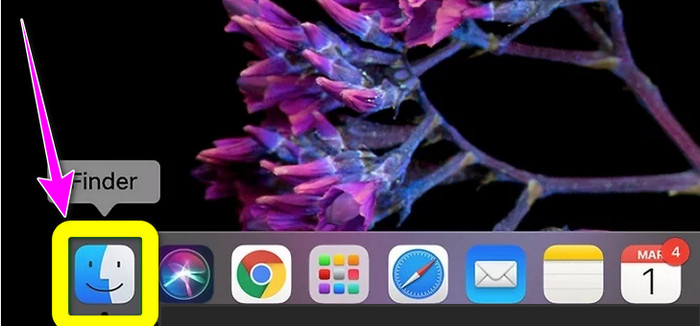
Adım 2. Mac'te, varsayılan resim görüntüleyici Önizleme olarak adlandırılır. Genel olarak, bir dosyaya çift tıklandığında bir görüntü Önizleme'de açılır.
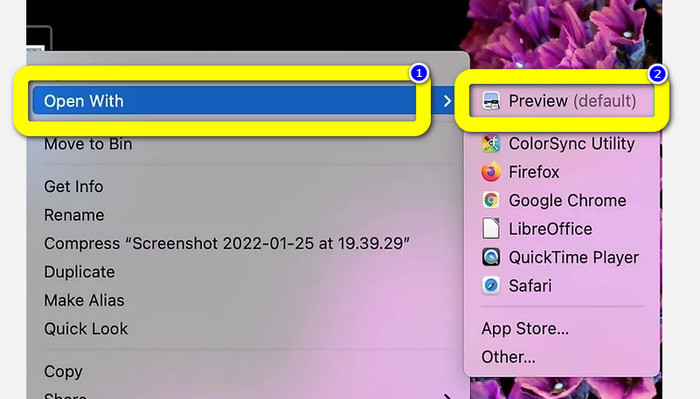
Aşama 3. The İşaretleme simgesi, işaretleyici ucu olan bir daireye benzeyen üsttedir. seçin yeniden boyutlandır köşeleri gösteren iki ok bulunan kare şeklindeki düğme. yanındaki kutulara resim çözünürlüğünü girin. Yükseklik ve genişlik Görüntü Boyutları penceresinin açılır menüsünde, piksellerve tıklayın Tamam.
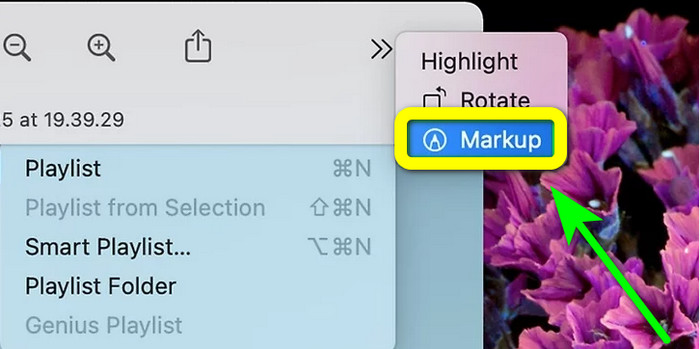
4. adım. Şuraya gidin: Dosya Menü. Seçmek İhracat seçeneğinden. Ardından, bir dosya adı yazın. Option tuşunu basılı tutarken Format açılır menüsünü tıklayın. seçin Microsoft Simgesi format seçeneğinden ve tıklayın Kayıt etmek. Nasıl dönüştürüleceğini öğrenmek için buraya tıklayın PNG'ye ICO.
Bölüm 4. Bonus: Ücretsiz En İyi JPG Dönüştürücü
Görüntüleri dönüştürmekten bahsederken, kullanabileceğiniz nihai dönüştürücü FVC Ücretsiz Resim Dönüştürücü. Bu çevrimiçi araç, onu tüm kullanıcılar için uygun hale getiren çeşitli görüntü formatlarını destekler. Ayrıca, dönüştürme işlemi basittir. Görüntü formatlarınızı basit adımlarla dönüştürebilirsiniz. Bu çevrimiçi aracın arayüzünün de anlaşılması kolaydır. Böylece kullanıcılar, özellikle yeni başlayanlar, kolay ve hızlı bir şekilde çalıştırabilir. Ayrıca, toplu dönüştürme özelliği sunar. Tek seferde en fazla 40 resim yükleyebilirsiniz. FVC Free Image Converter'a tüm tarayıcılardan erişilebilir. Bu çevrimiçi dönüştürücüyü Chrome, Edge, Mozilla ve daha fazlasında kullanabilirsiniz. Ayrıca dönüştürme işleminden sonra fotoğraflarınıza filigran koymaz.
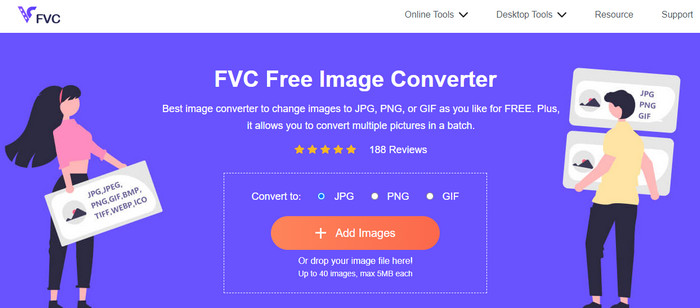
Bölüm 5. JPG'yi ICO'ya Dönüştürme Hakkında SSS
1. ICO ve ICNS arasındaki fark nedir?
Ekranın ihtiyaçlarını karşılamak için çeşitli boyutlarda, renk desteğinde ve çözünürlüklerde farklılık gösterirler. ICO dosyaları ve ICNS dosya türleri, MacOS'ta eşdeğer işlevlere sahiptir.
2. Bir ICO dosyası için ideal boyut nedir?
16 x 16 piksel mükemmel bir boyuttur. Single.ico dosyasında 16x16, 32x32, 48x48 ve 64x64 boyutlarında görüntüler sunabilirsiniz ve sistem görüntülenecek en iyisini seçecektir. .ico dosyaları, değişen renk derinliklerinde birçok görüntü içerebilir.
3. JPEG dosyası kullanmanın faydaları nelerdir?
JPG dosyalarının birincil faydası, eski resim dosyası formatlarından çok daha küçük olmalarıdır. Bilgisayarınızdaki depolama alanını boşaltarak dijital görüntüleri depolamak ve paylaşmak için mükemmel hale getirirler.
Sonuç
nasıl dönüştürülür JPG'den ICO'ya mı? O zaman yukarıda belirtilen en etkili yöntemlerin hepsini görmek faydalı olacaktır. Bu sayede görüntü dosyalarınızı kolayca ve anında dönüştürebilirsiniz. En iyi görüntü dönüştürücüyü arıyorsanız, kullanmanızı şiddetle tavsiye ederiz. FVC Ücretsiz Resim Dönüştürücü. Bu görüntü dönüştürücü, onu tüm kullanıcılar için mükemmel kılan anlaşılır bir prosedüre sahiptir.



 Video Dönüştürücü Ultimate
Video Dönüştürücü Ultimate Ekran kaydedicisi
Ekran kaydedicisi



